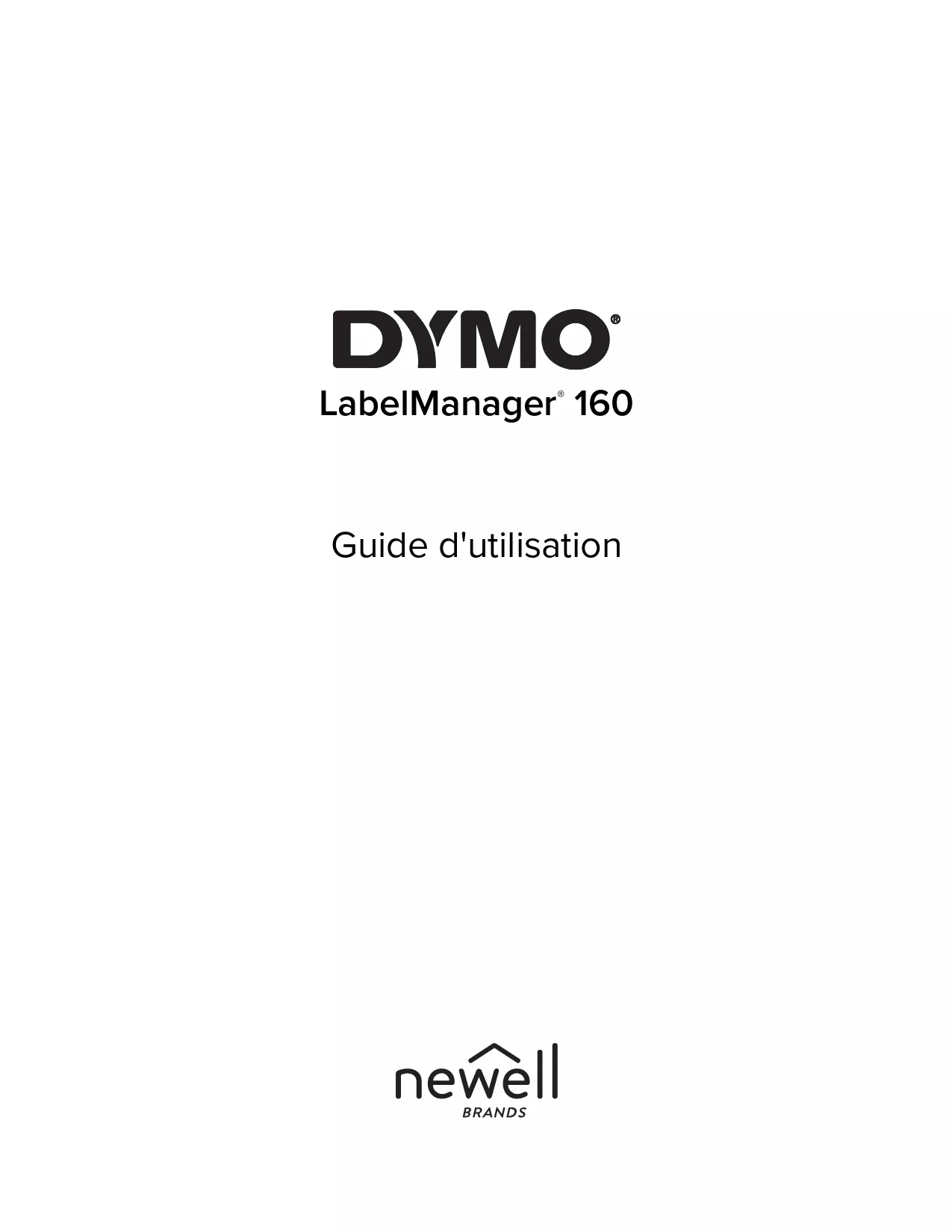Mode d'emploi DYMO LABELMANAGERA
UneNotice offre un service communautaire de partage, d'archivage en ligne et de recherche de documentation relative à l'utilisation de matériels ou logiciels : notice, mode d'emploi, notice d'utilisation, guide d'installation, manuel technique... N'OUBLIEZ PAS DE LIRE LE MODE D'EMPLOI AVANT D'ACHETER!
Si le contenu de ce document correpond à la notice, au mode d'emploi, à la liste d'instruction, d'installation ou d'utilisation, au manuel, au schéma de montage ou au guide que vous cherchez. N'hésitez pas à la télécharger. UneNotice vous permet d'accèder facilement aux informations sur le mode d'emploi DYMO LABELMANAGERA. Nous espérons que le manuel DYMO LABELMANAGERA vous sera utile.
Vous possédez un DYMO LABELMANAGERA, avec UneNotice, vous allez pouvoir mieux l'utiliser. Si vous avez un problème avec votre DYMO LABELMANAGERA, pensez à consulter les dernières pages du mode d'emploi qui contiennent souvent les principales solutions.
Extrait du mode d'emploi : notice DYMO LABELMANAGERA
Les instructions détaillées pour l'utilisation figurent dans le Guide de l'utilisateur.
[. . . ] . 7 Ajout de caractères internationaux . . 7 Mise en page de votre étiquette . 8 Ajout des styles Cadre et Souligné . . 8 Création d'étiquettes verticales . [. . . ] Ces sélections resteront actives jusqu'à ce que vous les changiez.
Vous pouvez les changer en utilisant la touche
.
Pour configurer l'étiqueteuse
1 Appuyez sur pour mettre l'étiqueteuse en marche.
2 Sélectionnez la langue et appuyez sur .
3 Sélectionnez Inches (Pouces) ou mm et appuyez sur .
4 Sélectionnez la largeur de la cassette d'étiquettes qui se trouve actuellement dans l'étiqueteuse et appuyez sur .
Vous êtes maintenant prêt à imprimer votre première étiquette.
Pour imprimer une étiquette
1 Entrez un texte pour créer une étiquette simple.
2 Appuyez sur .
3 Appuyez sur le bouton de découpe pour couper l'étiquette.
Dos fendu
4 Retirez le dos de l'étiquette pour exposer l'adhésif puis collez l'étiquette. Voir la Figure 6.
Figure 6
Félicitations !Vous avez imprimé votre première étiquette. Continuez à lire pour en apprendre davantage sur les différentes options de création d'étiquettes.
Familiarisation avec l'étiqueteuse
Familiarisez-vous avec l'emplacement des touches de fonction sur votre étiqueteuse. Reportez-vous à Figure 1 à la page 4. Les sections suivantes décrivent chaque fonction en détail.
Alimentation
La touche allume et éteint l'étiqueteuse. 3 Appuyez sur .
4 Servez-vous des touches de navigation pour sélectionner le symbole voulu.
5 Appuyez sur étiquette.
pour ajouter le symbole sur votre
Vous pouvez accéder rapidement aux signes de ponctuation en appuyant sur .
Ajout de caractères internationaux
L'étiqueteuse prend en charge le jeu de caractères latins étendu.
Appuyez sur puis sur une lettre pour afficher toutes les variations disponibles de cette lettre.
Par exemple, si vous appuyez sur puis sur la lettre a, vous verrez toutes les variations disponibles, en commençant par à á â ã ä.
Pour ajouter des caractères accentués
1 Appuyez sur puis sur une lettre.
Les variations accentuées de cette lettre sont affichées.
2 Servez-vous des touches de navigation pour sélectionner le caractère voulu et appuyez sur .
Vous pouvez également accéder aux variations accentuées d'une lettre en appuyant sur la lettre correspondante et en la maintenant enfoncée brièvement.
Mise en page de votre étiquette
Vous avez le choix entre plusieurs options de mise en forme pour rehausser l'apparence de vos étiquettes.
Changement de la taille de police
Six tailles de police sont disponibles pour vos étiquettes.
La disponibilité des tailles de police dépend de la largeur d'étiquette que vous avez sélectionnée. La taille de police choisie s'applique à tous les caractères d'une étiquette.
Largeur d'étiquette Tailles de police disponibles
6 mm (1/4")
8, 10, 12 points
9 mm (3/8")
8, 10, 12, 16, 20 points
12 mm (1/2")
8, 10, 12, 16, 20, 24 points
7
�Pour changer la taille de police
Appuyez sur
jusqu'à ce que la taille de police
souhaitée s'affiche.
Changement du style de police
Deux styles de police sont disponibles : gras et italique. Ces styles peuvent être combinés.
Les styles de police sont appliqués à tous les symboles et caractères alphanumériques. Cependant, ils ne sont pas appliqués aux images Clip Art.
Pour changer le style de police
Appuyez sur pour ajouter ou supprimer le style gras.
Appuyez sur pour ajouter ou supprimer le style italique.
Le style est visible instantanément sur l'écran.
Ajout des styles Cadre et Souligné
Vous pouvez mettre le texte en évidence en ajoutant un style de cadre ou de soulignement.
Il y a cinq styles disponibles :
Création d'étiquettes à deux lignes
Vous pouvez imprimer un maximum de deux lignes sur une étiquette. Les étiquettes de 6 mm (1/4") ne permettent d'imprimer qu'une seule ligne.
Pour imprimer une étiquette à deux lignes
1 Entrez le texte de la première ligne et appuyez sur . Ce symbole n'est pas imprimé.
2 Entrez le texte de la deuxième ligne. 3 Appuyez sur pour imprimer.
Entretien de votre étiqueteuse
Votre étiqueteuse a été conçue pour vous offrir un service durable et sans problème tout en exigeant très peu d'entretien. Nettoyez-la régulièrement pour la maintenir en bon état de marche Nettoyez la lame de coupe chaque fois que vous remplacez la cassette d'étiquettes.
Outil de nettoyage de
la tête d'impression
Tête d'impression
Appuyer et maintenir enfoncé
Pour ajouter un cadre ou un soulignement :
Appuyez sur jusqu'à ce que le style de cadre ou de soulignement s'affiche.
Il est possible de souligner une étiquette ou de la placer dans un cadre, mais pas les deux.
Si vous ajoutez un soulignement sur une étiquette renfermant deux lignes, chaque ligne est soulignée. Si vous ajoutez un cadre sur une étiquette renfermant deux lignes, le cadre entoure ces deux lignes.
Création d'étiquettes verticales
Vous pouvez imprimer des étiquettes dont le texte est orienté verticalement.
Quand vous imprimez des étiquettes verticales contenant deux lignes, la seconde ligne de texte est imprimée après la première.
Pour créer une étiquette verticale
1 Appuyez sur 2 Entrez le texte. pour imprimer.
Il n'est pas possible de souligner le texte d'une étiquette verticale.
Figure 7
Attention : la lame est extrêmement tranchante. Évitez le contact direct avec la lame de découpe lorsque vous la nettoyez.
Pour nettoyer la lame de coupe
1 Retirez la cassette d'étiquettes. 2 Appuyez sur le bouton de coupe et maintenez-le
enfoncé pour exposer la lame. 3 Utilisez un tampon d'ouate et de l'alcool pour
nettoyer les deux côtés de la lame.
La lame est très coupante, soyez prudent quand vous la nettoyez.
Pour nettoyer la tête d'impression
1 Retirez la cassette d'étiquettes. 2 Retirez l'outil de nettoyage de la tête d'impression de
l'intérieur du couvercle du compartiment d'étiquettes. Si vous n'avez pas l'outil de nettoyage, contactez le Service clientèle (http://support. dymo. com). 3 Passez doucement le côté rembourré de l'outil sur la tête d'impression.
8
�Images Clip Art
© ®TM
Symboles
'
"
,
.
;
!
?
¡
¿
_
!
'
:
/
\
|
§
·
¶
°
$
¢
£
¥
@
&
#
%
+
-
*
÷
^
~
=
±
<
>
[
]
½
¼
¾
(
)
{
}
¹
²
³
9
�Dépannage
Si un problème survient lorsque vous utilisez votre étiqueteuse, lisez les solutions possibles suivantes.
Problème/Message d'erreur
Solution
Pas d'affichage
Vérifiez que l'étiqueteuse est allumée.
Remplacez les piles ou branchez l'adaptateur secteur en option.
Mauvaise qualité d'impression
Remplacez les piles ou branchez l'adaptateur secteur en option.
Vérifiez que la cassette d'étiquettes est installée correctement.
Nettoyez la tête d'impression. [. . . ] Brève description des instructions erronées ou peu claires, points nécessitant des détails supplémentaires, etc. Nous vous remercions également de vos suggestions concernant les rubriques supplémentaires que vous aimeriez voir ajoutées à la documentation. Envoyez vos courriels à l'adresse : documentation@dymo. com Veuillez vous souvenir que cette adresse électronique n'est valable que pour les commentaires concernant la documentation. Si vous avez une question technique, contactez le service clientèle.
A propos de l'environnement
La fabrication de l'appareil que vous avez acheté a exigé l'extraction et l'utilisation de ressources naturelles. [. . . ]
CONDITIONS DE TELECHARGEMENT DE LA NOTICE DYMO LABELMANAGERA UneNotice offre un service communautaire de partage, d'archivage en ligne et de recherche de documentation relative à l'utilisation de matériels ou logiciels : notice, mode d'emploi, notice d'utilisation, guide d'installation, manuel technique...notice DYMO LABELMANAGERA